如何在w10家庭版中获取管理员权限并删除文件
- WBOYWBOYWBOYWBOYWBOYWBOYWBOYWBOYWBOYWBOYWBOYWBOYWB转载
- 2024-01-18 14:27:141241浏览
当我们在执行Windows 10系统中删减文件时,可能会面临“需要管理员权限才能删除”这样的困扰。这时,您可以根据接下来的步骤,成功取得所需权限来完成相关操作。
如何在w10家庭版中获取管理员权限并删除文件
1、右键你要删除的文件夹然后选择属性
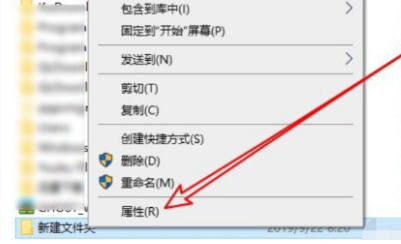
2、再点击上面的安全
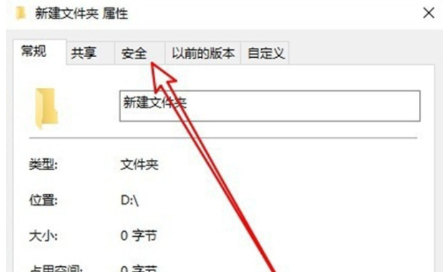
3、再这里点击编辑
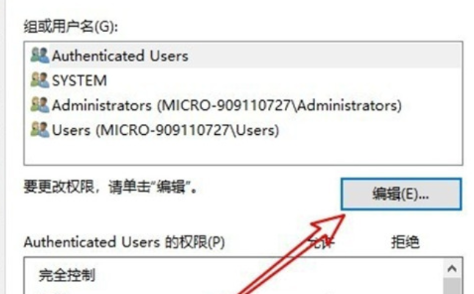
4、点击添加以后再输入“administrator”,然后点击“检查名称”
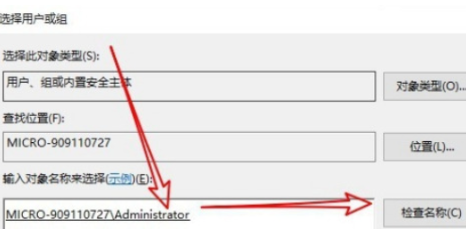
5、再返回过去,选择你刚刚添加的用户然后点击下面的完全控制
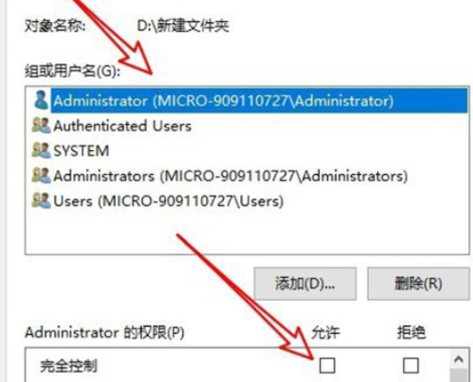
以上是如何在w10家庭版中获取管理员权限并删除文件的详细内容。更多信息请关注PHP中文网其他相关文章!
声明:
本文转载于:somode.com。如有侵权,请联系admin@php.cn删除

